Ramai pengguna yang memiliki netbook atau notebook dengan saiz skrin yang agak kecil sentiasa memilih untuk menonton video HD YouTube dan kegemaran mereka pada paparan besar dengan menyambungkan komputer riba atau tablet mereka ke monitor luaran yang lebih besar.

Terdapat beberapa cara di luar sana untuk menyambung komputer riba ke monitor luaran bergantung pada jenis pelabuhan yang ada pada komputer riba dan monitor luaran. Kebanyakan buku nota yang dihasilkan dalam tempoh dua hingga tiga tahun yang lalu datang dengan port HDMI bersama dengan port VGA lama untuk menyambungkan komputer anda ke paparan luaran.
Dan jika komputer riba anda mempunyai port HDMI tetapi monitor luaran anda tidak mempunyai port HDMI, anda perlu mendapatkan HDMI ke penukar VGA dan sebaliknya.
Perkara yang terbaik ialah menghubungkan dan mengaktifkan paparan luaran pada mesin Windows 7 adalah agak mudah. Anda tidak perlu mengkonfigurasi tetapan lanjutan untuk mendapatkannya berfungsi. Lengkapkan arahan yang dinyatakan di bawah berjaya menyambungkan komputer riba, netbook atau tablet anda ke paparan luaran.
Berikut ialah cara menyambungkan komputer riba yang dipasang Windows 7 anda ke paparan luaran:
Langkah 1: Hubungkan komputer riba Windows 7 anda ke paparan luaran menggunakan kabel VGA atau HDMI.
Langkah 2: Kemudian, hidupkan komputer riba Windows 7 anda dan juga paparan luaran.
Langkah 3: Setelah Windows 7 muncul dan berjalan, taipkan Pusat Mobiliti di kawasan carian menu Mulakan dan tekan enter untuk membuka yang sama.
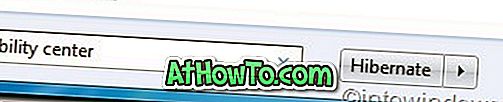
Langkah 4: Jika anda telah menyambungkan mesin Windows 7 anda ke paparan luaran dengan betul, kini anda perlu melihat Teks yang disambungkan di bawah bahagian Paparan Luaran Windows Mobility Centre. Untuk menggunakan paparan luaran yang disambungkan, klik butang Sambung Paparan. Anda kini perlu melihat desktop Windows 7 anda di paparan luaran juga.

Langkah 5: Gunakan butang putus sambungan di Pusat Mobiliti Windows untuk memutuskan sambungan paparan luaran. Apabila paparan bersambung dan aktif, gunakan kekunci Windows + P untuk bertukar dengan cepat antara paparan ini.

Bagaimana untuk memasang Windows 7 pada netbook menggunakan panduan USB yang bootable juga mungkin menarik minat anda.














